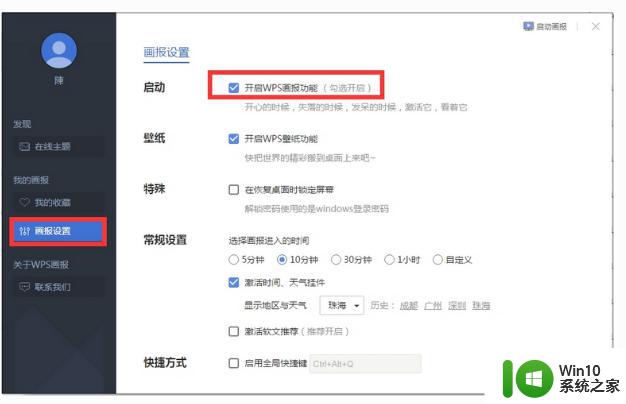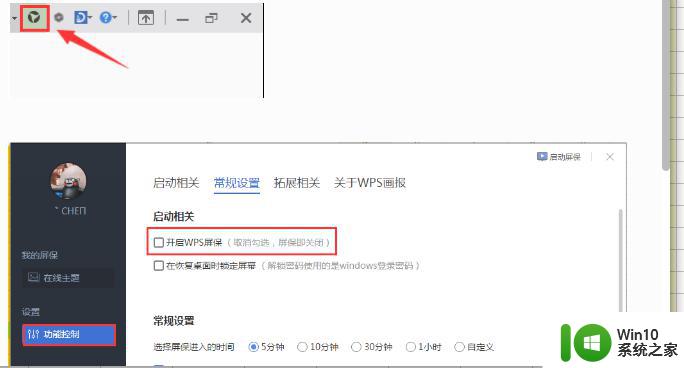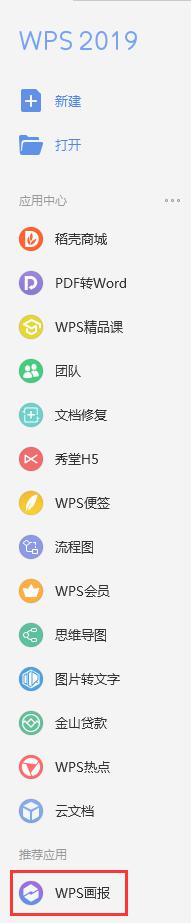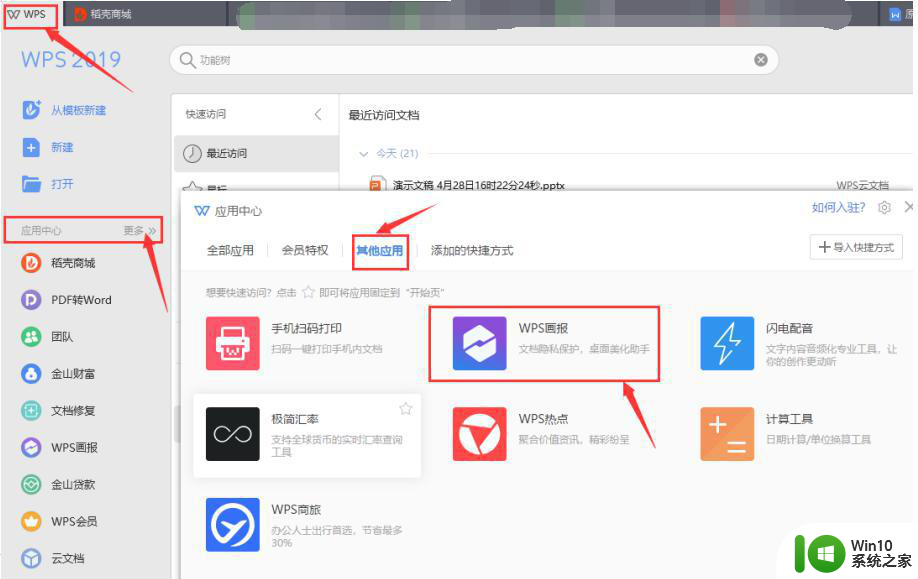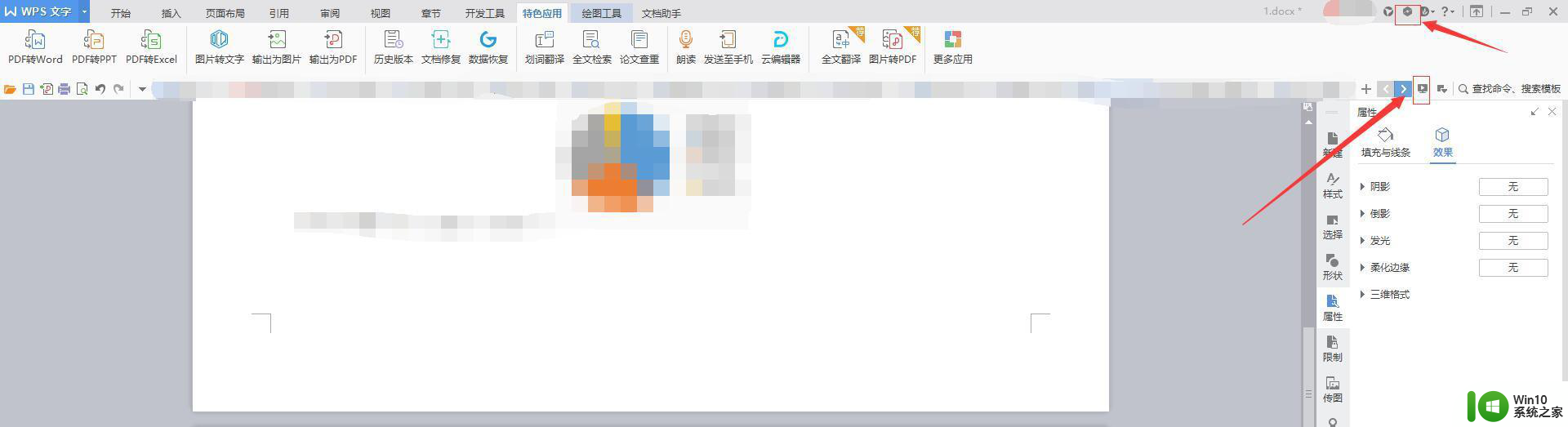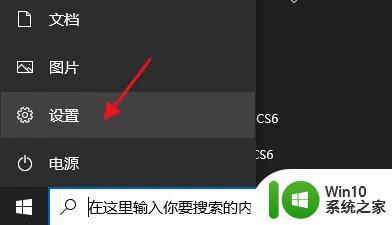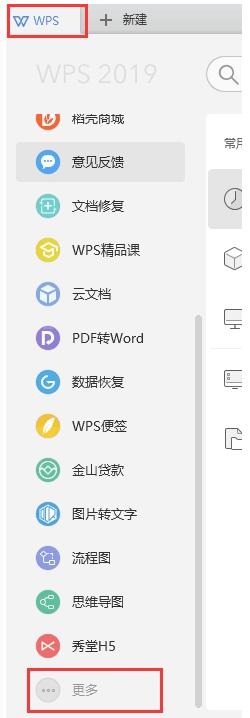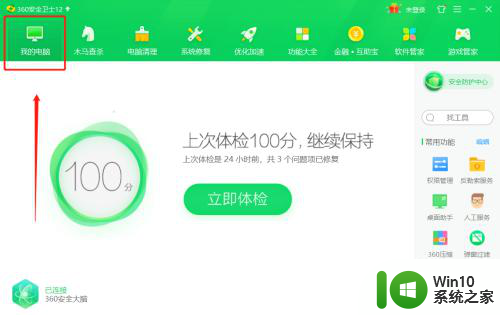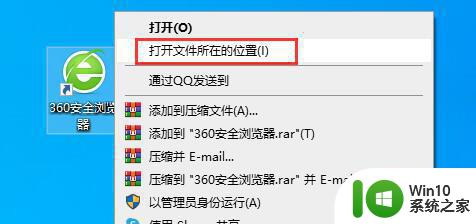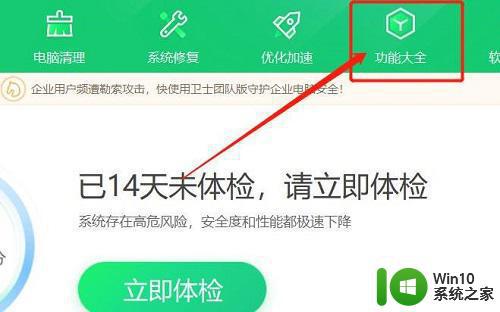360画报怎么关闭 360画报怎么卸载
更新时间:2023-03-17 11:32:37作者:jiang
由于360是比较知名的安全工具,所以许多小伙伴会选择安装360系列的软件,不过安装360浏览器之后,就自动安装了360画报,而且经常弹出窗口,那么要怎么删除这个360画报呢?360画报除了可以通过设置关闭之外,还可以直接卸载掉,接下来小编就和大家介绍360画报怎么关闭的方法。
方法一:
1、可以打开360浏览器,点击右上角三横线。
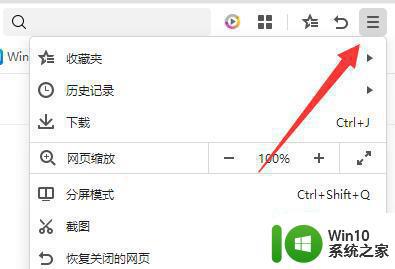
2、然后打开下拉菜单的“设置”。
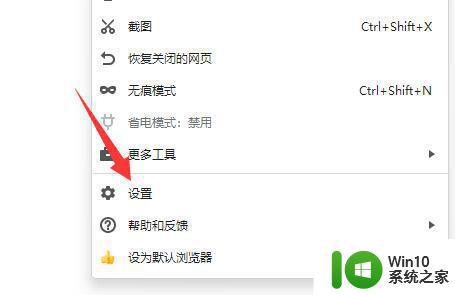
3、接着进入左边的“实验室”。
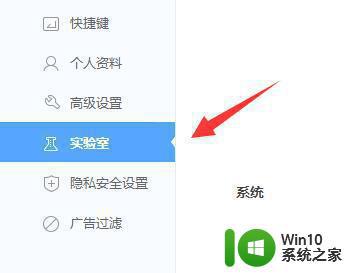
4、随后取消其中的“开启360画报功能”就可以了。
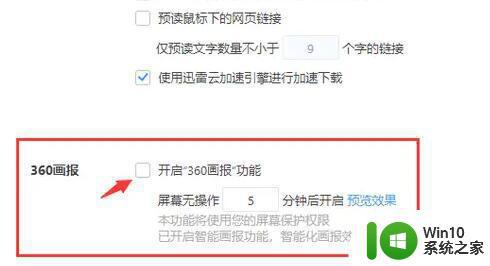
方法二:
1、点击开始--控制面板,或者按下快捷键“win+r”打开运行,输入“contorl”打开“控制面板”。
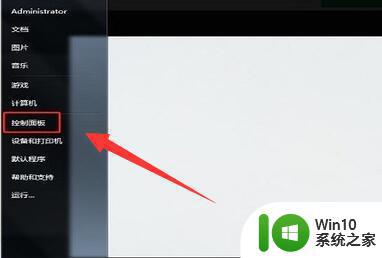
2、接着点击程序下的“卸载程序”。
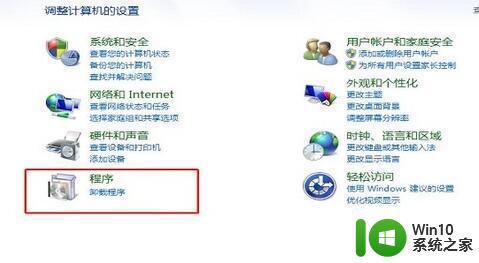
3、进入后找到360画报,右键它选择“卸载”即可删除。
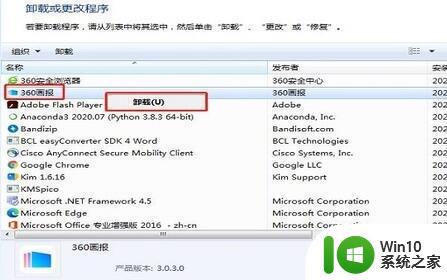
以上就是360画报怎么卸载的方法,通过上面的步骤操作之后,就可以关闭或删除掉360画报了。